Tabla de Contenido
![]() Sobre el autor
Sobre el autor
![]() Artículos Relacionados
Artículos Relacionados
Las 4 mejores formas de transferir datos de un Pixel a otro tras la configuración
Resumen
En este post, aprenderás cómo transferir datos de un Pixel a otro después de configurarlo de varias formas eficaces. Si estás intentando mover algunos archivos de tu antiguo Pixel a un nuevo Pixel, has llegado a la página adecuada. Sigue leyendo para conocer más soluciones.
¿Cómo transferir datos de Pixel a Pixel después de la configuración exactamente? Hablando de transferir datos cuando cambias a un nuevo Android, es mejor que completes la transferencia de datos durante la configuración. Pero una vez configurado el teléfono, todavía hay muchas formas disponibles para que puedas mover datos entre dos dispositivos móviles. Si te interesa este tema, puedes hacer clic a continuación para ir a reddit.com para debatirlo. Si estás desesperado por conseguir soluciones que satisfagan tus necesidades inmediatas, sigue leyendo para descubrir la mejor forma de transferir datos de Pixel a Pixel después de la configuración.
¿Cómo transferir datos después de completar la configuración?
byu/LargemouthBrass enGooglePixel
Primero, las soluciones de un vistazo:
| Arregla | Eficacia | Navegación |
| 1️⃣EaseUS MobiMover | High - una solución de software de transferencia de datos a medida | Lee aquí |
| 2️⃣Windows Explorador de archivos | Moderado - utilizar un ordenador para transferir datos entre dos dispositivos móviles | Lee aquí |
| 3️⃣Google Conducir | Alto - aprovecha un servicio en la nube para hacer copias de seguridad y restaurar datos | Lee aquí |
| 4️⃣Bluetooth | Moderada - adecuada para la transferencia de contenidos específicos | Lee aquí |
¿Puedes transferir datos al Google Pixel después de configurarlo?
La mayoría de los usuarios de Google Pixel prefieren aprovechar la herramienta oficial de transferencia de datos de Google para transferir todo a un nuevo teléfono. Es compatible con los modelos Google Pixel que funcionan con Android 12. Es una función integrada en Pixel que no requiere descarga. Ten en cuenta que actualmente sólo está disponible en los dispositivos Pixel, pero Google está trabajando en este asunto y tratando de abarcar todos los dispositivos telefónicos Android.
¿Cuál es la diferencia para la transferencia de datos de Android entre durante la configuración y después de la configuración?
Cuando adquieras un nuevo teléfono Google Pixel, puedes copiar los datos de tu teléfono Android durante la configuración utilizando la Herramienta de transferencia de datos de Google integrada. Pero si ya has configurado tu Pixel Fold y no quieres sobrescribir los datos existentes almacenados en el dispositivo, deberás transferir los datos a tu Pixel después de la configuración.
Para transferir datos al teléfono Pixel después de la configuración con esta herramienta de transferencia de datos de Google, tu teléfono Pixel debe ser un dispositivo nuevo de fábrica. Si se trata de un teléfono de segunda mano o ya has almacenado algunos archivos en este dispositivo, entonces tienes que mover los datos a este Pixel después de la configuración para evitar la pérdida de datos.
¿Se pueden transferir datos de Pixel a Pixel después de la configuración?
Cuando se trata de la transferencia de datos entre dispositivos Android después del sutup, muchas soluciones pueden ayudarte con eso. Con las siguientes formas, puedes transferir todo o datos específicos de un Pixel a otro sin perder los datos originales almacenados previamente en el dispositivo.
Cómo transferir datos de Pixel a Pixel con EaseUS MobiMover
En primer lugar, permíteme presentarte un software de transferencia de datos de teléfono profesional y fiable a lo grande: EaseUS MobiMover. Como herramienta de transferencia de datos todo en uno para iOS y Android, es capaz de transferir datos entre dos dispositivos móviles cualesquiera, incluidos iPhone, iPad, tabletas Android y teléfonos Android (como Samsung, Pixel, Motorola, LG y Nokia). Con este programa, puedes transferir fácilmente datos de Samsung a Pixel 7 o transferir datos de Samsung a Pixel.
Para diversos datos del teléfono, la aplicación de EaseUS es capaz de mover fotos, contactos, notas, vídeos, archivos de audio, diversos documentos y otros contenidos. Es una buena práctica transferir mensajes de texto de Pixel a Pixel después de la configuración. Además de transferir datos, esta herramienta única de gestión de datos telefónicos puede gestionar y eliminar datos de iOS si también tienes un iPhone o un iPad.
Paso 1. Inicia EaseUS MobiMover y selecciona "Teléfono a Teléfono" en la página de inicio. Conecta ambos teléfonos Android al ordenador mediante USB. Sigue los pasos que aparecen en pantalla para permitir la depuración USB y otras autorizaciones necesarias en los teléfonos Android. Cambia un Android como dispositivo de origen y otro como destino.

Paso 2. Una vez conectados los dos dispositivos, haz clic en "Siguiente". EaseUS MobiMover se descargará en ambos teléfonos Android para acceder a los datos y transferirlos. (Tendrás que seguir las instrucciones en pantalla para establecer MobiMover como programa SMS predeterminado temporalmente para acceder a los archivos).

Paso 3. Visualiza todas las categorías de archivos que se pueden transferir y selecciona los tipos que quieras mover. En la parte inferior derecha, comprueba el espacio de almacenamiento disponible en el teléfono de destino para determinar cuántos archivos puedes transferir.

Paso 4. Haz clic en "Transferir" para iniciar el proceso de transferencia de Android a Android. Mantén tus dispositivos conectados durante todo el proceso. Una vez finalizado, podrás ver cuántos archivos has transferido y hacer clic en "Transferir más" si lo necesitas.

Véase también
Cómo transferir datos a un nuevo Pixel con el Explorador de archivos de Windows
¿Se pueden transferir datos de Pixel a Pixel con un ordenador? Por supuesto que sí. Es fácil migrar datos de un teléfono Android a otro utilizando un ordenador. Ten en cuenta que si quieres transferir datos desde/a un iPhone, no se te permite acceder y mover datos de iOS (excepto fotos) directamente en un ordenador, de acuerdo con las normas de seguridad de datos de iOS.

A continuación te explicamos cómo transferir datos de Android a Pixel después de configurarlo con el ordenador:
Paso 1. Conecta ambos teléfonos Pixel al ordenador mediante un cable USB.
Paso 2. Abre el Explorador de archivos de Windows y navega hasta la carpeta de tu antiguo dispositivo Pixel.
Paso 3. Selecciona el contenido que quieres transferir y copiar.
Paso 4. Ve a tu nueva carpeta Pixel, haz clic con el botón derecho del ratón en el espacio en blanco y haz clic en Pegar.
Cómo transferir archivos de Pixel a Pixel con Google Drive
Google lanzó el Pixel 8 el 12 de octubre de 2023. Si vas a cambiar a un nuevo Pixel 8 o Pixel 8 Pro, puedes aprovechar algunos servicios de almacenamiento en la nube para hacer copias de seguridad y restaurar datos. Siempre que tu antiguo dispositivo telefónico funcione con Android, puedes hacer una copia de seguridad de los datos de Android en Google Drive. Así podrás transferir archivos de un Android a otro con Google Drive.
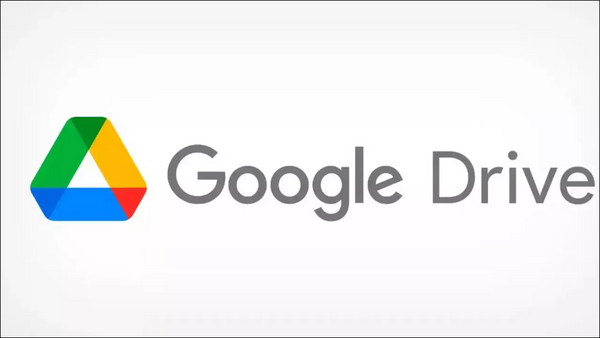
En ese caso, también puedes transferir datos de Samsung a Pixel después de la configuración mediante Google Drive, Google Fotos, Google Keep, etc. A continuación te explicamos cómo transferir datos del antiguo Pixel al nuevo utilizando Google Drive:
Paso 1. En tu antiguo teléfono Pixel, dirígete a Ajustes > Sistema > Copia de seguridad. Activa el interruptor junto a Copia de seguridad en Google Drive para hacer una copia de seguridad de los datos del Pixel en Google Drive ahora.
Paso 2. A continuación, pulsa en Hacer copia de seguridad ahora.
Paso 3. En tu nuevo modelo Pixel 7 o Pixel 8, si ves la pantalla Copiar aplicaciones y datos , sigue las instrucciones en pantalla para restaurar la copia de seguridad desde Google Drive. Mientras que si te pierdes el proceso de configuración inicial, ve a Ajustes > Sistema > Copia de seguridad. Aquí encontrarás una opción relacionada con la restauración de la copia de seguridad.
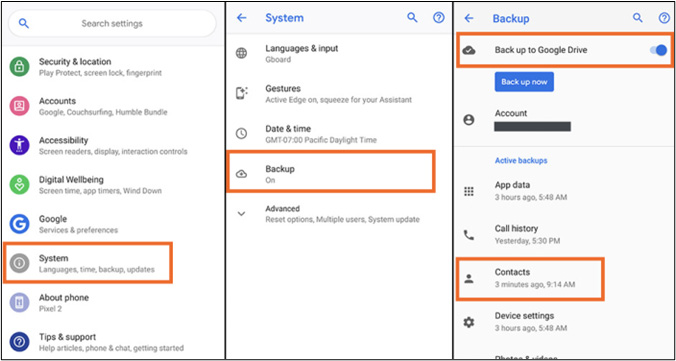
Cómo transferir datos a un nuevo Pixel con Bluetooth
En cuanto a la transferencia de contenidos específicos, como una canción, un documento de Word/Excel o un par de imágenes, puedes transferir datos mediante Bluetooth en Android dentro de una distancia limitada sin que te cueste mucha fuerza ni tiempo. Con Bluetooth, puedes transferir fácilmente datos de Android a Android de forma inalámbrica.
A continuación te explicamos cómo transferir datos a un nuevo Pixel mediante Bluetooth:
Paso 1. En ambos teléfonos Pixel, desliza el dedo hacia abajo desde la parte superior de la pantalla de inicio.
Paso 2. Toca el icono de Bluetooth para encenderlo.
Paso 3. Dirígete a los archivos que quieras transferir, por ejemplo, fotos y contactos.
Paso 4. Selecciónalo y pulsa Compartir > Bluetooth.
Paso 5. Entonces verás la lista de los dispositivos disponibles con Bluetooth activado.
Paso 6. Selecciona tu otro dispositivo Pixel de la lista y sigue las instrucciones en pantalla para finalizar.
Conclusión
En este artículo, te he descrito cuatro soluciones viables para transferir archivos de un Pixel a otro después de la configuración. EaseUS MobiMover se recomienda para mover todo de un teléfono a otro, tanto si has configurado tu nuevo dispositivo Android/iOS como si se trata de un teléfono antiguo con datos esenciales almacenados.
Preguntas frecuentes
Para obtener más información sobre el tema de hoy: cómo transferir datos a un nuevo Pixel, puedes consultar las siguientes preguntas frecuentes.
1. ¿El Google Pixel tiene Smart Switch?
Si quieres transferir datos de un Pixel a un Samsung Galaxy, puedes descargar Smart Switch en tu teléfono Pixel para transferir datos de forma inalámbrica o con un cable USB. Con Samsung Smart Switch, puedes transferirlo todo de Android/iPhone a un teléfono o tableta Samsung.
2. ¿Cuánto tiempo se tarda en transferir datos a un nuevo Pixel?
Cuando adquieras un nuevo teléfono Pixel, primero tendrás que configurar el nuevo dispositivo. Puedes copiar todo, incluidos datos de aplicaciones, fotos, vídeos, música, archivos, etc. de tu antiguo teléfono Pixel al nuevo teléfono Pixel. También puedes sincronizar algunos contenidos en la nube mediante Google Drive o Google Fotos. Todo el proceso puede durar hasta 30 minutos para configurar tu nuevo Pixel y mover todo a un nuevo Pixel.
3. ¿Puedes transferir datos entre Android y iPhone con Bluetooth?
La respuesta es no. No puedes transferir nada mediante Bluetooth o AirDrop entre dispositivos Android e iOS. Sólo puedes utilizar AirDrop para enviar archivos entre dispositivos Apple. Y se espera que Bluetooth se utilice para mover datos entre dispositivos con Android.
¿Ha sido útil esta página?
Sobre el autor
Luis es un entusiasta de la tecnología, cuyo objetivo es hacer que la vida tecnológica de los lectores sea fácil y agradable. Le encanta explorar nuevas tecnologías y escribir consejos técnicos.
